Introduction
Ce document décrit comment configurer les règles de politique de contrôle d'accès (ACP) pour inspecter le trafic qui provient des tunnels VPN (Virtual Private Network) ou des utilisateurs d'accès à distance (Remote Access) et utiliser un appareil de sécurité adaptatif Cisco (ASA) avec les services FirePOWER comme passerelle Internet.
Conditions préalables
Exigences
Cisco vous recommande de prendre connaissance des rubriques suivantes :
- VPN AnyConnect, d'accès à distance et/ou VPN IPSec poste à poste.
- Configuration de Firepower ACP.
- Cadre de politique modulaire ASA (MPF).
Composants utilisés
Les informations contenues dans ce document sont basées sur les versions de matériel et de logiciel suivantes :
- Exemple ASA5506W version 9.6(2.7) pour ASDM
- Exemple de module FirePOWER version 6.1.0-330 pour ASDM.
- Exemple ASA5506W version 9.7(1) pour FMC.
- Exemple FirePOWER version 6.2.0 pour FMC.
- Firepower Management Center (FMC) version 6.2.0
The information in this document was created from the devices in a specific lab environment. All of the devices used in this document started with a cleared (default) configuration. If your network is live, make sure that you understand the potential impact of any command.
Problème
ASA5500-X avec les fonctionnalités FirePOWER ne peut pas filtrer et/ou inspecter le trafic des utilisateurs AnyConnect de la même manière que le trafic provenant d'autres emplacements connectés par des tunnels IPSec qui utilisent un point unique de sécurité du contenu périphérique.
Un autre symptôme de cette solution est d'être incapable de définir des règles ACP spécifiques aux sources mentionnées sans affectation d'autres sources.
Ce scénario est très courant pour voir quand la conception TunnelAll est utilisée pour les solutions VPN terminées sur un ASA.
Solution
Cela peut être réalisé de plusieurs manières. Cependant, ce scénario couvre l'inspection par zones.
Configuration ASA
Étape 1 : identification des interfaces auxquelles les utilisateurs AnyConnect ou les tunnels VPN se connectent à l’ASA
Tunnels d'égal à égal
Il s'agit d'un fragment de la sortie de show run crypto map.
crypto map outside_map interface outside
Utilisateurs AnyConnect
La commande show run webvpn montre où l'accès AnyConnect est activé.
webvpn
enable outside
hostscan image disk0:/hostscan_4.3.05019-k9.pkg
hostscan enable
anyconnect image disk0:/anyconnect-win-4.4.01054-webdeploy-k9.pkg 1
anyconnect image disk0:/anyconnect-macos-4.4.01054-webdeploy-k9.pkg 2
anyconnect enable
Dans ce scénario, l'interface externe reçoit, à la fois, les utilisateurs RA et les tunnels Peer to Peer.
Étape 2. Rediriger le trafic de l'ASA vers le module FirePOWER avec une stratégie globale
Elle peut être effectuée avec une condition match any ou une liste de contrôle d'accès (ACL) définie pour la redirection du trafic.
Exemple avec match any match.
class-map SFR
match any
policy-map global_policy
class SFR
sfr fail-open
service-policy global_policy global
Exemple avec correspondance ACL.
access-list sfr-acl extended permit ip any any
class-map SFR
match access-list sfr-acl
policy-map global_policy
class SFR
sfr fail-open
service-policy global_policy global
Dans un scénario moins courant, une stratégie de service peut être utilisée pour l'interface externe. Cet exemple n'est pas traité dans ce document.
Module ASA FirePOWER géré par configuration ASDM
Étape 1. Attribuez une zone à l'interface externe dans Configuration > ASA FirePOWER Configuration > Device Management. Dans ce cas, cette zone est appelée extérieur.
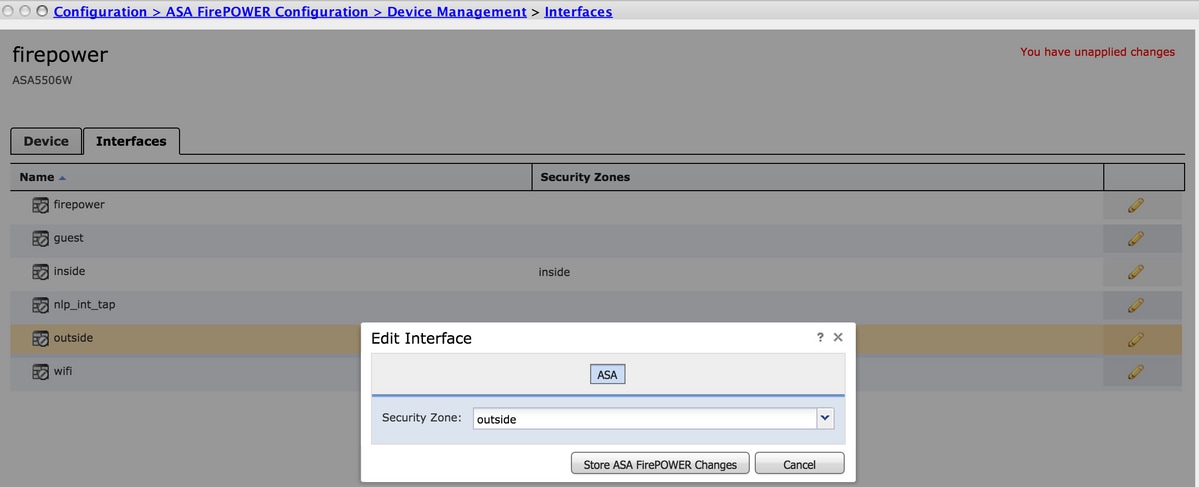
Étape 2. Sélectionnez Add Rule at Configuration > ASA FirePOWER Configuration > Policies > Access Control Policy.
Étape 3. Dans l'onglet Zones, sélectionnez outside zone as source and destination for your rule.
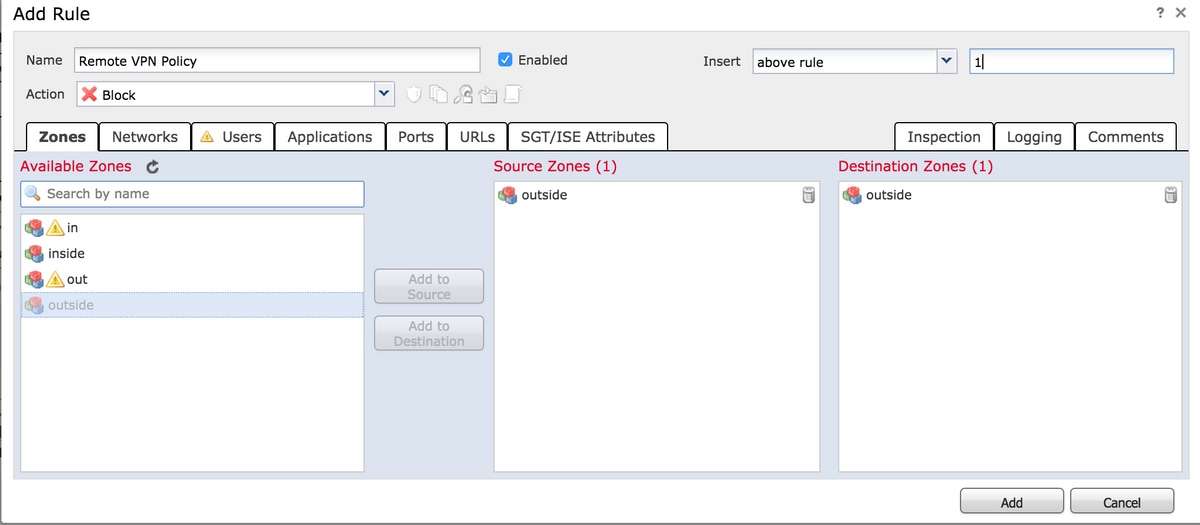
Étape 4. Sélectionnez l'action, le titre et toute autre condition souhaitée pour définir cette règle.
Plusieurs règles peuvent être créées pour ce flux de trafic. Il est important de garder à l'esprit que les zones source et de destination doivent être la zone attribuée aux sources VPN et à Internet.
Assurez-vous qu'il n'existe aucune autre stratégie plus générale qui puisse correspondre avant ces règles. Il est préférable d'avoir ces règles au-dessus de celles définies à toute zone.
Étape 5. Cliquez sur Stocker les modifications FirePOWER ASA, puis sur Déployer les modifications FirePOWER pour que ces modifications prennent effet.
Module ASA FirePOWER géré par configuration FMC
Étape 1. Attribuez une zone à l'interface externe au niveau des périphériques > Gestion > Interfaces. Dans ce cas, cette zone est appelée zone extérieure.
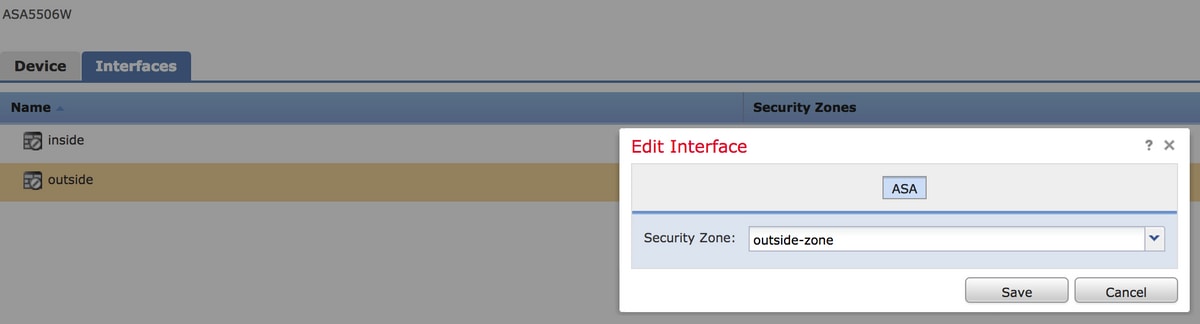
Étape 2. Sélectionnez Add Rule dans Policies > Access Control > Edit.
Étape 3. Dans l'onglet Zones, sélectionnez outside-zone comme source et destination pour votre règle.
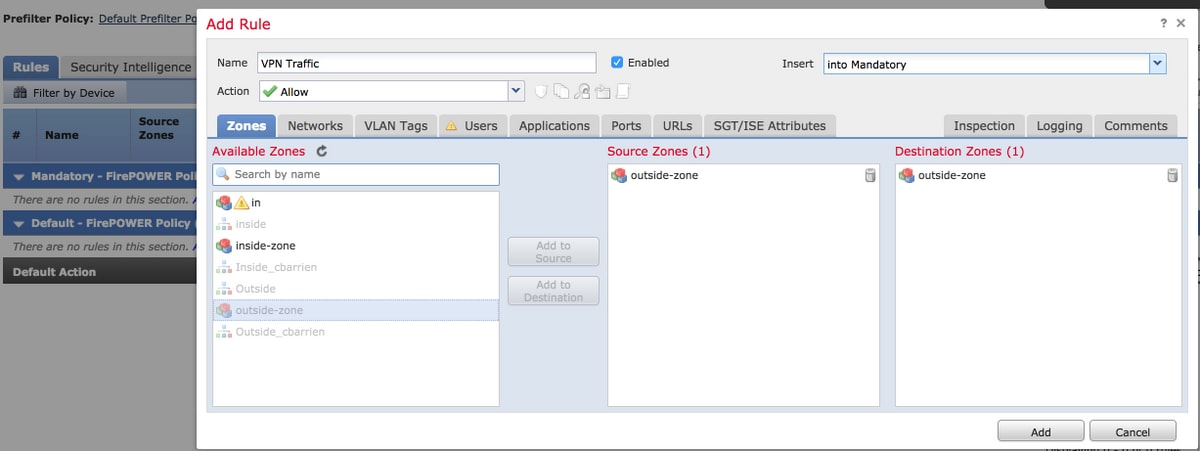
Étape 4. Sélectionnez l'action, le titre et toute autre condition souhaitée pour définir cette règle.
Plusieurs règles peuvent être créées pour ce flux de trafic. Il est important de garder à l'esprit que les zones source et de destination doivent être la zone attribuée aux sources VPN et à Internet.
Assurez-vous qu'il n'existe aucune autre stratégie plus générale qui puisse correspondre avant ces règles. Il est préférable d'avoir ces règles au-dessus de celles définies à toute zone.
Étape 5. Cliquez sur Enregistrer, puis sur Déployer pour que ces modifications prennent effet.
Résultat
Une fois le déploiement terminé, le trafic AnyConnect est filtré/inspecté par les règles ACP appliquées. Dans cet exemple, une URL a été correctement bloquée.
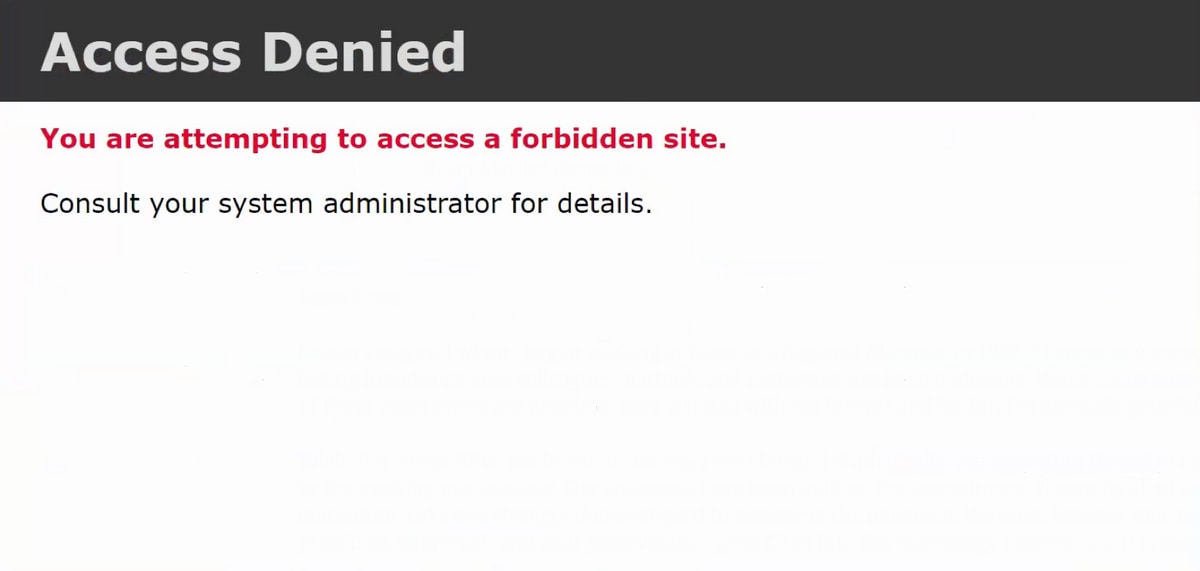

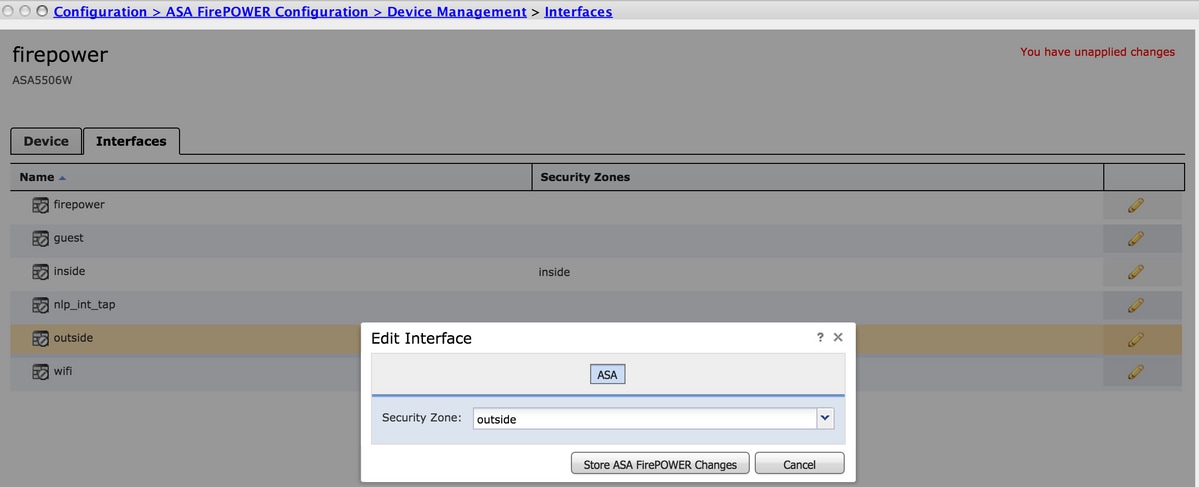
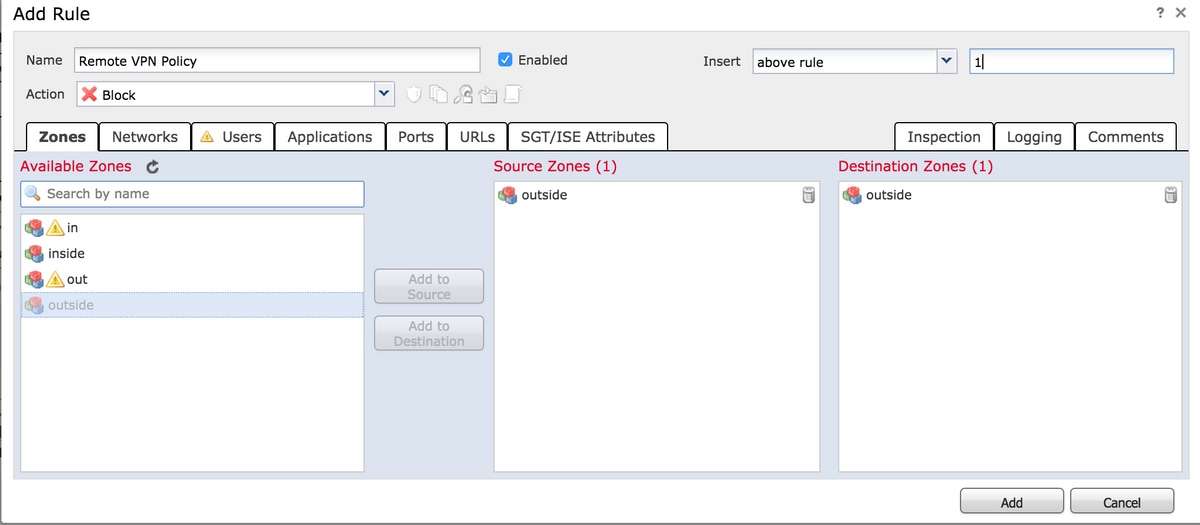
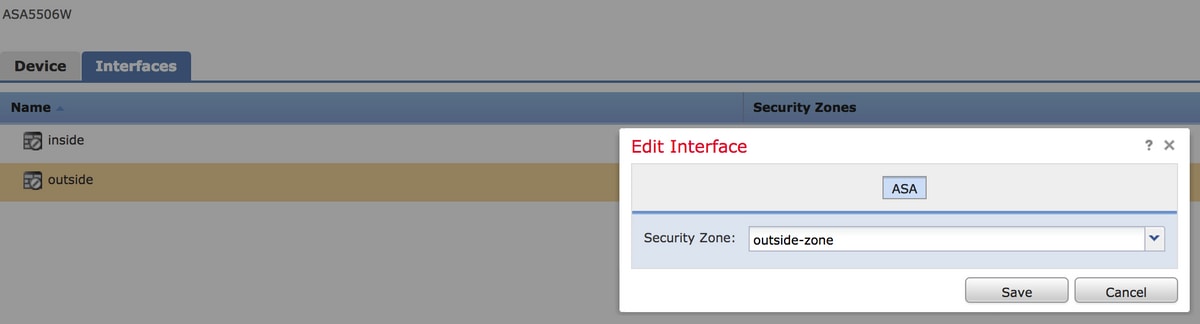
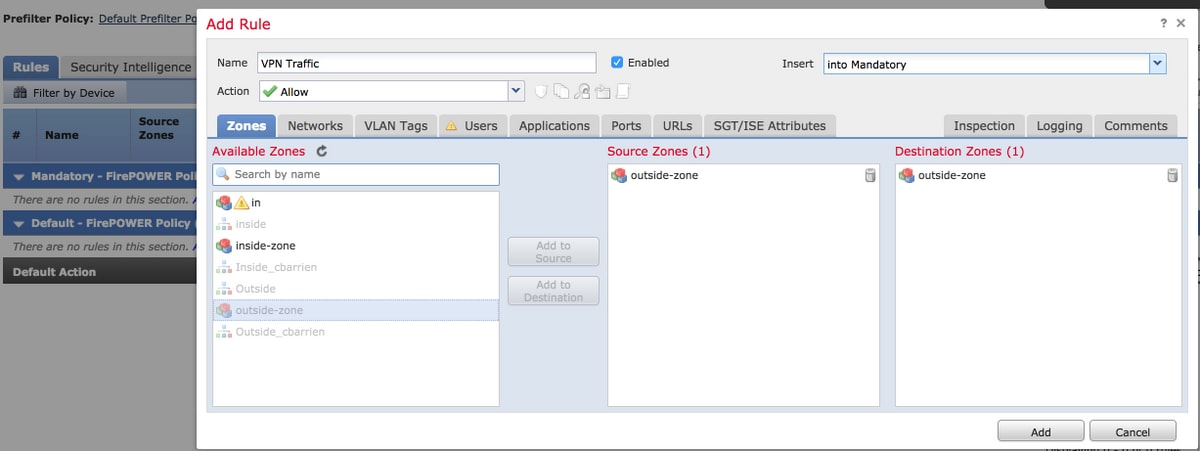
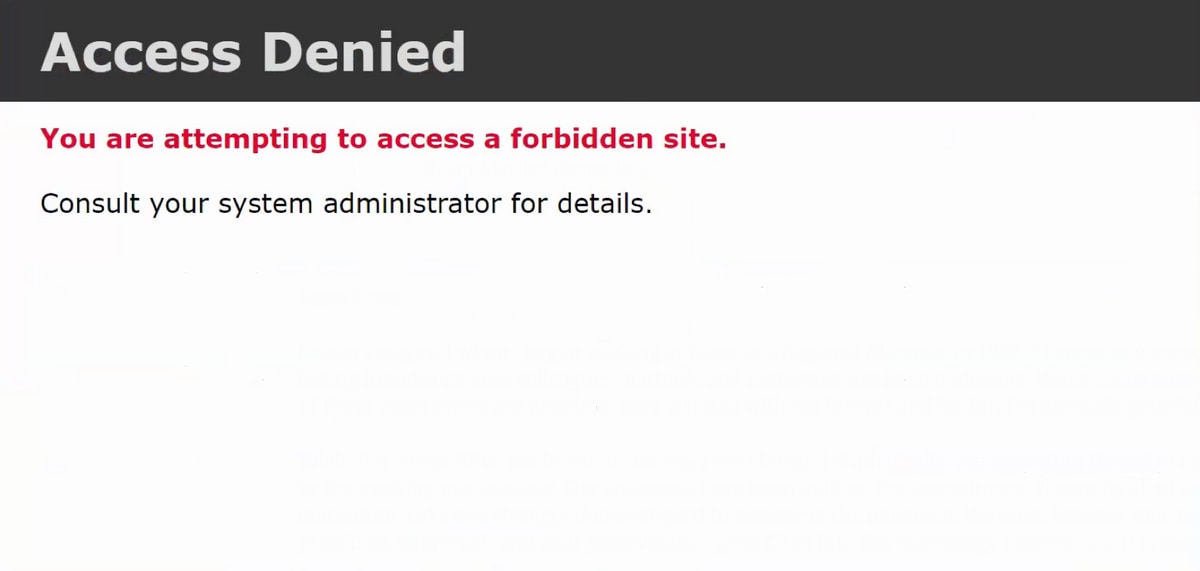
 Commentaires
Commentaires